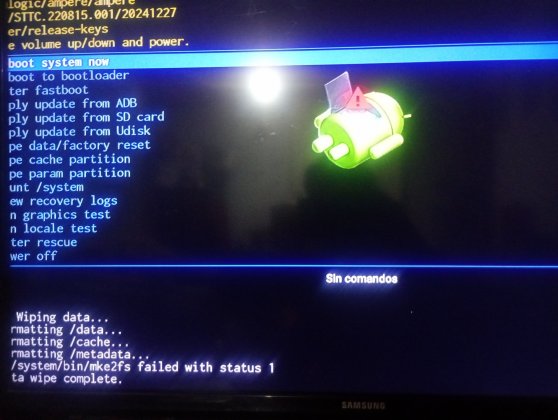He podido arreglarlo más o menos y hacerlo funcionar
sin desinstalar el launcher de Entel ni usando ADB (Ya que los comandos no funcionan). Descubrí que si hago estos pasos, puedo estar tranquilamente en las configuraciones sin que se bloquee todo el tiempo que quiera, y estuve como 4 o 5 horas probando de todo hasta que lo pude finalmente "
desbloquear". El modelo del decodificador es un
DIW586 de Entel.
Sigan estos pasos.
1. Factory Reset al Deco.
2. Conecta un cable de red RJ45 al puerto Ethernet.
3. Realiza todos los pasos de configuración. Cuando pida la cuenta de Google, solo selecciona "
Saltar" y continúa hasta terminar.
4. Cuando aparezca el logo de Entel, desconecta rápidamente la red hasta que aparezca el mensaje de "
Sin conexión a Internet".
5. Espera 5 segundos con la red desconectada y vuelve a conectarla. Empezará a
cargar el logo de Entel; vuelve a desconectar la red rápidamente y conéctala otra vez justo después.
6. Espera a que cargue y te muestre un mensaje de "
Error de autenticación".
Ya en este momento, me puse a trastear y hice lo siguiente:
1. Presiona el botón de micrófono y dí: "Abrir configuración".
2. Dirigete a "
Apps > Ver todas las apps" y busca
EntelTV. Selecciona la aplicación y presiona "
Borrar datos" y "
Forzar cierre".
Notarás que la aplicación se pondrá en negro de fondo, es normal, sigue adelante.
Ahora, mientras aún estás allí, haz lo mismo que con la app de EntelTV:
Borrar datos y Forzar cierre (algunas no se pueden cerrar, déjalas así) pero ahora hazlo con las siguientes aplicaciones:
- DeviceUpgrade
- TMSService (Si la desinstalas, se bloqueará el deco... ¡no lo hagas!)
- Updater
- SMDCAssistantService
- SMDCPlatform
- com.sdmc.tms.daemon.App (Esta es mejor desinstalarla).
3. Ahora viene lo importante: vuelve atrás y dirígete a "
Apps > Acceso especial de apps". En cada pestaña que esté allí, deshabilita los permisos a las mismas aplicaciones de antes:
- EntelTV
- TMSService
- DeviceUpgrade
- Updater
- SMDCAssistantService
- SMDCPlatform
A partir de aquí, puedes hacer lo que quieras, ya que le quitamos los permisos a esas aplicaciones para que no hagan lo que quieran. En el caso de
TMSService, evitamos que nos salte el mensaje de "
Dispositivo bloqueado".
4. Lo ideal es buscar y abrir la
Google Play Store en la sección de apps. Cuando se abra, inicia sesión con tu cuenta de Google.
5. En el buscador de Google, escribe:
Send Files to TV e instálalo para enviar tus archivos, o instala directamente el
Projectivy Launcher desde allí mismo.
Yo prefiero usar
Send Files to TV porque tengo el
Projectivy Premium y mis demás archivos listos (
MagisTV, SmartTube, etc). Si quieren se los dejo por aquí:
Directorio de GoogleDrive
6. Luego de instalar Projectivy, abre la aplicación y dirígete a "
Ajustes de Projectivy Launcher > General". Activa la opción que dice "
Reemplazar Launcher Actual". Si te pide "
Accesibilidad", concédela.
Si no te aparece la opción para conceder la accesibilidad, en el menú de Projectivy, baja hasta que te salga la opción de Accesibilidad. Actívala y estarias listo.
7. Ya con esto terminamos. Dirígete de nuevo a "
Ajustes de Projectivy Launcher > Alimentación". En la primera opción, dice "
Iniciar al encender el dispositivo", selecciona "
Projectivy Launcher". Activa "
...y al reanudar desde el modo de espera" y "
Prevenir apagado del sistema cuando esté inactivo".
8.
Y eso sería todo. Ya tendrías "
desbloqueado" el decodificador. Aunque no me gusta que queden rastros del launcher de Entel,
lo bueno es que con Projectivy puedes ocultarlos para que no molesten. Espero haber ayudado a quien tenga un problema parecido.
¡Nos vemos Cauros!
Adiosito y que les vaya bien.